So beheben Sie, dass das Mikrofon in tödlicher Gesellschaft nicht funktioniert
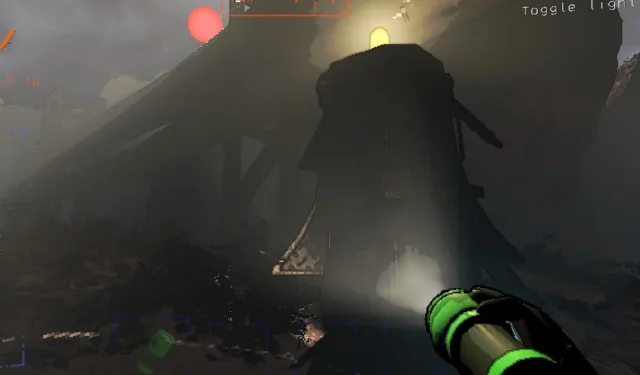
Seit seiner frühen Veröffentlichung hat Lethal Company eine recht positive Resonanz in der Community hervorgerufen und ist schnell auf die Liste der meistverkauften Spiele auf Steam gelangt. Der Horror-Koop-Modus für vier Spieler hat mit seinem einzigartigen Gameplay und seiner einzigartigen Mechanik viel zu bieten. Allerdings sind bei einigen Spielern bestimmte Probleme aufgetreten, weil ihr Mikrofon beim Spielen mit ihren Crewmitgliedern nicht funktionierte. Obwohl Sie solche Probleme ignorieren können, wenn Sie den industrialisierten Mond alleine erkunden, können sie beim Spielen mit Freunden zu Problemen führen.
In Lethal Company kann es sogar noch schwieriger sein, sich mit Bereichen zu befassen und in Einrichtungen nach Abfällen zu suchen, ohne mit anderen zu kommunizieren. Ganz zu schweigen davon, dass es unglaublich frustrierend sein kann, im Spiel ohne Hilfe gegen seltsame Wesen anzutreten. Allerdings muss das Problem vom Entwickler noch behoben werden, es gibt keine dedizierten Korrekturen. Es gibt jedoch einige Problemumgehungen, die Sie ausprobieren können, um das Problem im Spiel zu beheben.
Tipps zur Fehlerbehebung bei Mikrofonen von Lethal Company, die nicht funktionieren
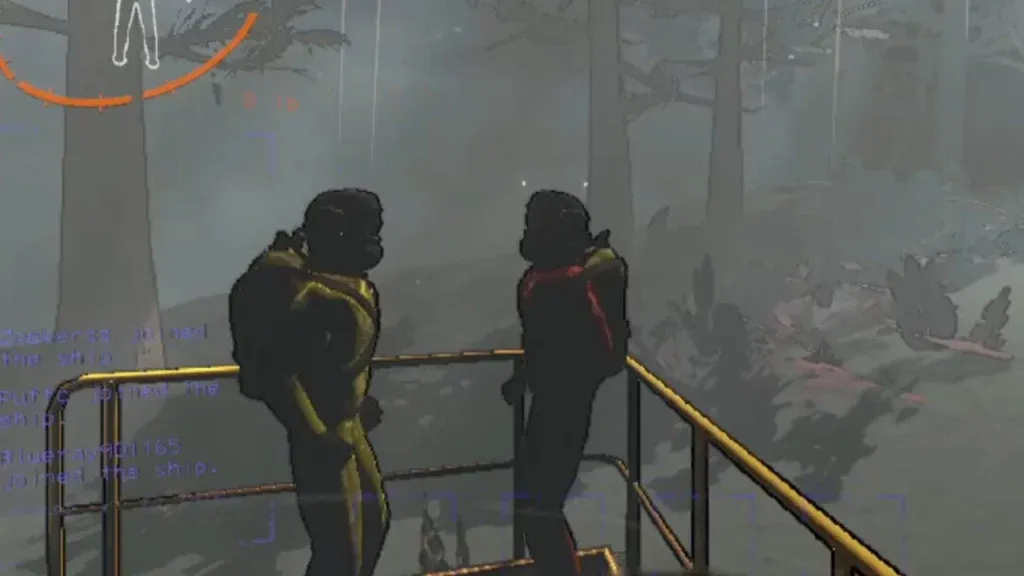
Aktivieren Sie Push-to-Talk
Lethal Company bietet Dynamic Proximity Chat und manchmal kann dieser beim Spielen mehr schaden als nützen. Wenn dieses Problem bei Ihnen auftritt, empfehlen wir Ihnen, den Proximity-Chat auszuschalten und die Push-to-Talk-Option zu aktivieren. Obwohl der Proximity-Chat eine interessante und unterhaltsame Funktion ist, kann er Ihr Problem im Spiel sehr gut lösen.
Discord schließen
Manchmal können Anwendungen wie Discord beim Spielen echte Probleme verursachen. Wenn Discord im Hintergrund läuft, kann es zu Problemen mit Ihrem Mikrofon kommen und andere hören möglicherweise sogar überlappende Geräusche im Spiel. Wir empfehlen Ihnen, Discord zu schließen und zu prüfen, ob das Voice-Chat-Problem in Lethal Company dadurch behoben wird.
Aktualisieren Sie die Soundtreiber
Veraltete Treiber können dazu führen, dass das Mikrofon beim Spielen von Lethal Company nicht funktioniert. Dies kann es schwierig machen, mit anderen Spielern und Ihrer Crew zu kommunizieren, während Sie die Monde aufräumen. Hier sind die Schritte, die Sie befolgen können, um die Soundtreiber zu aktualisieren:
- Suchen Sie in der Windows-Suche nach „Geräte-Manager“.
- Klicken Sie auf das Dropdown-Menü neben der Option „Sound, Video und Gamecontroller“.
- Wählen Sie das richtige Audiogerät zum Aktualisieren aus.
- Klicken Sie mit der rechten Maustaste auf das Audiogerät
- Wenn Sie fertig sind, wählen Sie Eigenschaften aus und gehen Sie zur Registerkarte „Treiber“.
- Klicken Sie auf die Option Treiber aktualisieren .
Überprüfen Sie die Integrität der Spieledateien
Beschädigte Spieldateien sind nicht die ideale Situation, auf die sich Spieler freuen, und sie können der Grund für verschiedene Probleme im Spiel sein. Um solche Probleme zu vermeiden, sind Aktualisierungen und Ersetzungen wichtig. Hier sind die Schritte, die Sie befolgen können, um die Integrität von Spieledateien zu überprüfen:
- Starten Sie Steam und gehen Sie zu Ihrer Bibliothek.
- Klicken Sie mit der rechten Maustaste auf Lethal Company
- Wählen Sie die Option „Eigenschaften“ und klicken Sie auf die Registerkarte „Installierte Dateien“.
- Sobald Sie fertig sind, können Sie die Option „Integrität der Spieledateien überprüfen“ auswählen .
Wenn keine der oben genannten Problemumgehungen das Problem mit dem nicht funktionierenden Mikrofon löst, empfehlen wir Ihnen, die Internetverbindung zu überprüfen, während Sie im Koop-Modus spielen. Eine instabile Verbindung kann zu Verbindungsproblemen in Lethal Company führen. Und wenn das Problem weiterhin besteht, können Sie das Spiel einfach deinstallieren und auf Ihrem Gerät erneut installieren.
Schreibe einen Kommentar